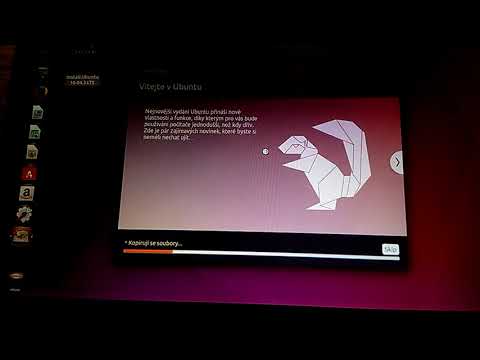
Obsah
V tomto článku: ChromiumChromeFirefox
Vývoj prohlížeče Adobe Flash Player se nyní zastavil pro prohlížeče používané v systému Linux, s výjimkou prohlížeče Google Chrome. Uživatelé prohlížeče Chrome jej budou muset neustále aktualizovat a ti, kdo chtějí používat prohlížeč Chromium s otevřeným zdrojovým kódem, si budou moci nainstalovat rozšíření prohlížeče Chrome „Pepper Flash Player“. Uživatelé Firefoxu se budou muset spokojit s nyní starou verzí Flash Player, jejíž aktualizace se budou týkat pouze bezpečnosti.
stupně
Metoda 1 Chrom
-

Otevřete úložiště Ubuntu. Tato aplikace se otevře z hlavního panelu systému. -

Klikněte na nabídku vydání pak vyberte Zdroje softwaru. -

Klikněte na kartu Software Ubuntu. -

Klepněte na pole Omezený software z důvodu ochrany autorských práv nebo z jiných právních důvodů (multiverse). Poté klikněte na zavřít. -

Počkejte, až úložiště aktualizuje své zdroje. Může to chvíli trvat. -

Ve zdroji softwaru vyhledejte „Pepper Flash Player“. Stáhněte si rozšíření pro prohlížeč.- Navrhovaný softwarový balíček se nazývá „pepperflashplugin-nonfree“, ale toto rozšíření, navzdory svému názvu, je zdarma.
-

Otevřete terminál. Můžete jej spustit z hlavního panelu nebo stisknout Ctrl+alt+T. -

typ sudo update-pepperflashplugin-nonfree poté stiskněte vstup. -

Počkejte na dokončení instalace. Může to chvíli trvat. Po dokončení instalace se v konzole znovu objeví název vašeho počítače. typ výjezd pak vstup zavřít terminál. -

Restartujte prohlížeč. Rozšíření Flash Player je nyní nainstalováno pro Chromium. -

Pravidelně kontrolujte aktualizace. Při instalaci rozšíření tímto způsobem se následné aktualizace neprovádějí automaticky. Pravidelně budete muset ručně kontrolovat aktualizace Flash.- Otevřete terminál.
- typ sudo update-pepperflashplugin-nonfree -status poté stiskněte vstup vyhledat dostupné aktualizace. Pokud je verze k dispozici aktualizace má vyšší číslo verze než ta nainstalovánje to, že lze stáhnout aktualizaci.
- typ sudo update-pepperflashplugin-nonfree -install a stiskněte vstup nainstalovat tuto aktualizaci.
- Dokončete restartováním prohlížeče.
Metoda 2 Chrome
-

Udržujte Chrome aktuální. Rozšíření Flash Player je zabudováno do prohlížeče Google Chrome a nebudete muset dělat, co funguje. Pouze udržujte prohlížeč aktuální a rozšíření bude fungovat správně.- Pokud je plugin Flash v prohlížeči „poškozen“, zkuste jej odinstalovat a znovu nainstalovat. Neměl by být problém.
Metoda 3 Firefox
-

Změňte svůj prohlížeč na Google Chrome nebo Chromium. Adobe již nepodporuje vývoj pro Linux, s výjimkou rozšíření Pepper Flash pro Google Chrome. To znamená, že plugin Firefox je zastaralý a již neobdrží žádná vylepšení, s výjimkou několika aktualizací zabezpečení.- Chcete-li nainstalovat starou verzi pro Firefox, přečtěte si následující:
-

Otevřete softwarové centrum Ubuntu. Můžete jej spustit z hlavního panelu systému. -

Vyhledejte „Instalační program Flash Pluginu“. -

vybrat Doplněk Adobe Flash Player v seznamu výsledků. -

Nainstalujte plugin. -

Aby se nový plugin projevil, restartujte Firefox.